Las traducciones son generadas a través de traducción automática. En caso de conflicto entre la traducción y la version original de inglés, prevalecerá la version en inglés.
Cree instrucciones personalizadas para trabajos de etiquetado para mejorar la precisión del trabajador en la realización de la tarea. Puede modificar las instrucciones predeterminadas que se facilitan en la consola o crear las suyas propias. Las instrucciones se muestran al trabajador en la página en la que completa su tarea de etiquetado.
Existen dos tipos de instrucciones:
-
Instrucciones breves: instrucciones que aparecen en la misma página web donde el trabajador realiza su tarea. Estas instrucciones deben proporcionar una referencia sencilla para mostrar al trabajador la forma correcta de etiquetar un objeto.
-
Instrucciones completas: instrucciones que aparecen en un cuadro de diálogo que se superpone a la página donde el trabajador realiza su tarea. Le recomendamos que facilite instrucciones detalladas para completar la tarea con varios ejemplos que muestren casos periféricos y otras situaciones difíciles para etiquetar objetos.
Cree instrucciones en la consola al crear el trabajo de etiquetado. Comience con las instrucciones ya existentes para la tarea y utilice el editor para modificarlas de acuerdo con el trabajo.
nota
Una vez que cree su trabajo de etiquetado, se iniciará automáticamente y no podrá modificar las instrucciones. Si necesita cambiar las instrucciones de trabajo, detenga el trabajo de etiquetado que ha creado, clónelo y modifique las instrucciones antes de crear un nuevo trabajo.
Para clonar un trabajo de etiquetado en la consola, selecciónelo y, a continuación, seleccione Clonar en el menú Acciones.
Para clonar un trabajo de etiquetado mediante la SageMaker API de Amazon o tu SDK de Amazon SageMaker AI preferido, realiza una nueva solicitud a la CreateLabelingJob operación con las mismas especificaciones que tu trabajo original después de modificar las instrucciones de trabajo.
En trabajos de etiquetado en nubes de puntos 3D y fotogramas de vídeo, puede agregar instrucciones de trabajo al archivo de configuración de categorías de etiquetas. Puede utilizar una sola cadena para crear instrucciones o agregar marcado HTML para personalizar la apariencia de las instrucciones y agregar imágenes. Asegúrese de que las imágenes que incluya en las instrucciones estén a disposición del público o, si las instrucciones están en Amazon S3, que los trabajadores tengan acceso de lectura para poder verlas. Para obtener más información sobre el archivo de configuración de categorías de etiquetas, consulte Archivo de configuración de categorías de etiquetado con atributos de categorías de etiquetas y fotogramas.
Instrucciones breves
Las instrucciones breves aparecen en la misma página web que los trabajadores utilizan para etiquetar los objetos de datos. Por ejemplo, a continuación se muestra la página de edición de una tarea de cuadro delimitador. El panel de las instrucciones breves está en el lado izquierdo.
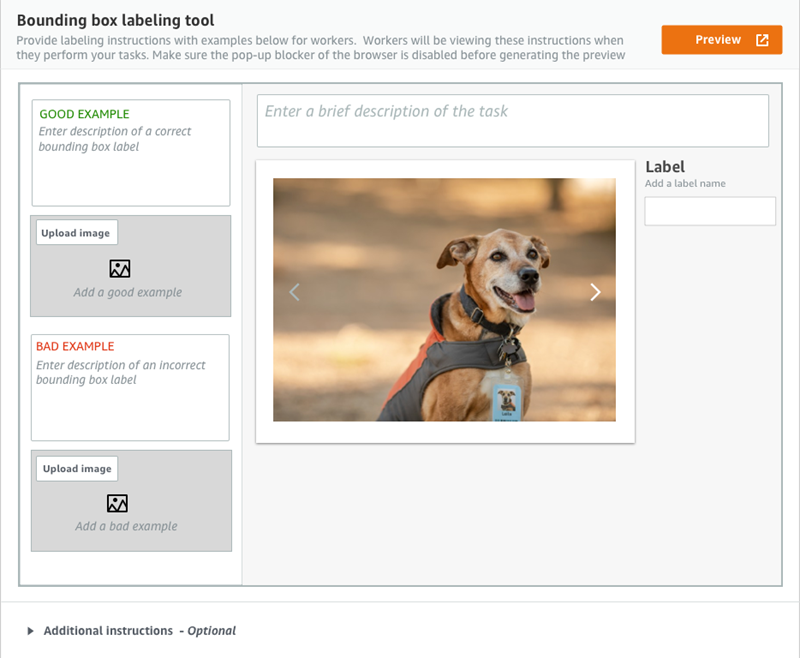
Tenga en cuenta que un trabajador solo dedicará unos segundos a leer las instrucciones breves. Los trabajadores deben poder echar un vistazo y comprender la información rápidamente. En todos los casos deberían tardar menos tiempo en comprender las instrucciones que en completar la tarea. Tenga en cuenta estos puntos:
-
Las instrucciones tienen que ser claras y sencillas.
-
Las imágenes son mejores que las palabras. Cree una ilustración sencilla de la tarea que los trabajadores puedan comprender inmediatamente.
-
Si tiene que utilizar palabras, recurra a ejemplos breves y concisos.
-
Las instrucciones breves son más importante que las instrucciones completas.
La consola Amazon SageMaker Ground Truth incluye un editor para que puedas crear tus instrucciones breves. Reemplace el texto del marcador de posición y las imágenes con instrucciones para la tarea. Obtenga una vista previa de la página de tarea del trabajador eligiendo Vista previa. La vista previa se abrirá en una nueva ventana. Asegúrese de desactivar el bloqueo de elementos emergentes para que se abra la ventana.
Instrucciones completas
Puede facilitar instrucciones adicionales a sus trabajadores en un cuadro de diálogo que se superpone a la página donde los trabajadores etiquetan los objetos de datos. Utilice instrucciones completas para explicar las tareas más complejas y mostrar a los trabajadores la manera correcta de etiquetar casos periféricos u otros objetos difíciles.
Puede crear instrucciones completas con un editor en la consola de Ground Truth. Al igual que con las instrucciones rápidas, tenga en cuenta lo siguiente:
-
Los trabajadores necesitarán instrucciones detalladas las primeras veces que completen su tarea. Toda la información que necesiten debe encontrarse en las instrucciones breves.
-
Las imágenes son más importante que las palabras.
-
El texto debe ser conciso.
-
Las instrucciones completas deben complementar las instrucciones breves. No repita información que aparezca en las instrucciones breves.
La consola de Ground Truth proporciona un editor que permite crear instrucciones completas. Reemplace el texto del marcador de posición y las imágenes con instrucciones para la tarea. Obtenga una vista previa de la página de instrucciones completas eligiendo Vista previa. La vista previa se abrirá en una nueva ventana. Asegúrese de desactivar el bloqueo de elementos emergentes para que se abra la ventana.
Añadir imágenes de ejemplo a las instrucciones
Las imágenes proporcionan ejemplos útiles a los trabajadores. Para añadir una imagen de acceso público a las instrucciones:
Coloque el cursor donde debe ir la imagen en el editor de instrucciones.
Haga clic en el icono de la imagen en la barra de herramientas del editor.
Introduzca la URL de la imagen.
Si no se puede acceder públicamente a la imagen de instrucciones en Amazon S3:
Como URL de imagen, escriba:
{{ 'https://s3.amazonaws.com/.your-bucket-name/image-file-name' | grant_read_access }}Esto representa la URL de la imagen con un código añadido de acceso único y duración limitada para que el navegador del trabajador pueda mostrarla. En el editor de instrucciones se muestra un icono de imagen rota, pero al previsualizar la herramienta se muestra la imagen en la vista previa representada.